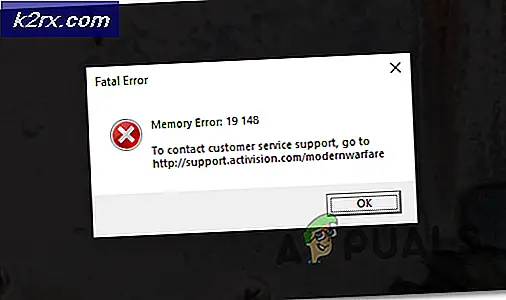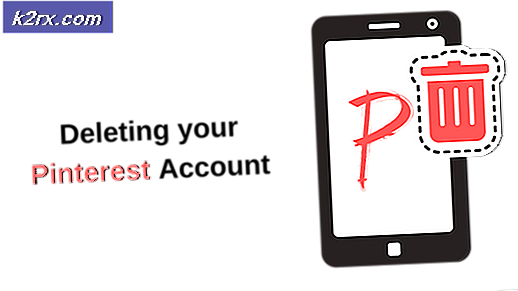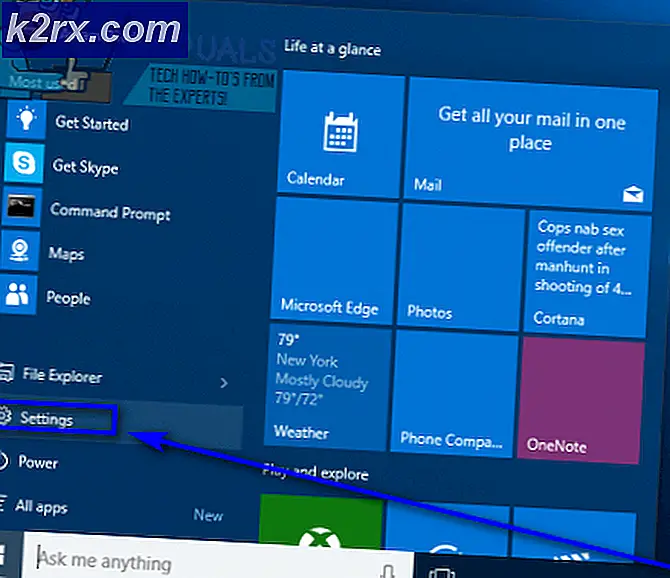Hur man laddar sidor på appar på Smart TV (Hisense)
Med smarta TV-apparater har du en bra position för att ladda ner och installera appar du väljer eftersom de bara är ett klick bort. Det uppstår dock ett behov som kräver att du sidladdar appar på din smart-TV. Detta gör att du kan avslöja de utökade funktionerna i apparna som kan ha ett begränsat urval i Android TV-plattformen.
Nu blir frågan här, vad är sideloading? Tja, installationen av appar på din smart-TV är helt enkelt genom att söka efter önskad app i Play Store och installera den med ett enda klick. Detta är det typiska sättet att ladda ner appar på din smart-TV. Å andra sidan innebär sidladdning att du inte kommer att genomgå samma process utan att installera apparna från Play Store-gränssnittet.
Därför ger vi dig en enkel procedur för hur du sidladdar appar på din smart-TV, mer specifikt Hisense smart-TV. Var noga med att navigera genom sidan till slutet och svaret på din fråga kommer att besvaras snyggt.
Notera: Om du ska ladda ner en app i sidled måste du vara säker på att du litar på källan som du får filen från. Var noga med att hämta apparna endast från kända och betrodda källor.
Krav på Sideload-appar på Hisense Smart TV
Innan du börjar måste du tänka på att kraven är på plats. Detta gör installationsprocessen smidig och enkel, vilket sparar tid och ansträngningar. Det är därför nödvändigt att se till att kraven tas om hand innan något annat.
Först och främst måste du tillåta installationen från okända källor genom att aktivera de okända källorna. Detta gör att du kan ladda ner appar från okända källor via systemet och därmed tillåta installation. För att uppnå detta måste du följa stegen nedan:
- Sätta på din Hisense Smart TV.
- På startskärmen navigerar du till inställningarmeny.
- Välj Fliken Personlig och leta efter alternativet för säkerhet.
- Nu kan du se inställningen för Okända källor. Växla omkopplaren bredvid den till aktivera det.
- När detta är aktiverat kan du nu ladda ner appar från andra källor förutom Play Store.
Förutom att möjliggöra installation från okända källor måste du ha ytterligare applikationer för att göra sidladdningsprocessen enklare. Detta involverar sidoladdningsstartaren som låter dig komma åt dina appar när du har laddat ner dem. Du behöver också en filhanterare som gör det lättare att bläddra bland filerna på din Hisense TV.
Dessa applikationer finns i Google Play-butiken. Därför måste du hitta dem i Play Store. För att ladda ner sideload Launcher, se till att följa stegen nedan.
- Gå till Google Play Butik.
- Skriv i sökfältet Sideload Launcher och tryck Enter.
- När du ser det, klicka på Installera.
Å andra sidan kan du enkelt ladda ner och installera File Manager-appen från Play Store genom att följa proceduren som anges ovan för Sideload Launcher-appen. När alla dessa krav är på plats är du nu redo att påbörja sidoladdningsprocessen med lätthet.
Det finns två sätt på vilka du kan ladda appar på sidan på din smart-TV. Detta innebär att du installerar appar från en webbläsare och använder en flash-enhet. Vi kommer att ge dig en steg-för-steg-guide om hur du använder metoderna ovan.
Sideload Apps från din webbläsare
Var kan du använda din webbläsare? Svaret är väldigt enkelt, du kan komma åt din webbläsare via din smartphone, laptop eller dator. Detta är ett enkelt och snabbt sätt att installera appar eftersom allt du behöver göra är att navigera till webbläsaren och leta efter appen. För att göra det måste du följa stegen nedan:
- Öppna webbläsare efter eget val med din dator eller bärbar dator.
- Därefter måste du navigera på Google Play Butik och sök efter appen som du vill installera.
- Klicka på Installera om du inte har appen i din nuvarande enhet.
- Du måste då logga in till din Google-konto. Om du inte har en kan du gå vidare och skapa en, det är enkelt och tar inte mycket av din tid.
- Efter inloggning ser du ett fönster med en rullgardinsmeny. Klick på falla ner och välj din Smart TV från lista över enheter klicka sedan på Installera.
- Ett meddelande visas som bekräftar att appen har installerats på din Smart TV. Knacka på OK.
- Därefter kan du nu slå på din TV och du hittar appen som redan är installerad i den. Se till att din TV är ansluten till internet och att du nu kan fortsätta använda den sidladdade appen.
Om den ovan beskrivna metoden inte fungerar, oroa dig inte, du kan prova nästa metod som beskrivs nedan.
Sideladdningsappar med hjälp av en Flash-enhet
Denna process innebär att hämta sidladdningsappen från en betrodd källa med din dators webbläsare och sedan kopiera filen till en flash-enhet och överföra den till din Hisense Smart TV. Du måste se till att din TV har en USB-port där du kan sätta i Flash Drive och fortsätta med installationsprocessen. För att uppnå detta måste du följa stegen nedan:
- Gå till webbläsare i din dator eller Bärbar dator.
- Från de betrodda källorna, hitta de .apk fil för appen som du vill installera i din Hisense TV och sedan ladda ner det.
- Föra in de USB-minne till din bärbara dator eller dator och kopiera filen till den.
- När du har kopierat filen tar du bort USB-minne från datorn och plugg det in i TV.
- Du kan nu öppna och visa innehållet på blixten i din Smart TV, tack vare app för filhanterare du redan laddat ner.
- Efter att ha hittat .apk-fil, välj det och klicka på Installera.
- När installationen är klar med hjälp av Sideload Launcher-appen, kan du nu öppna appen som du just har installerat i din smarta Hisense TV.